Если вы используете GitHub Actions в качестве своего конвейера сборки и развертывания, а ваша команда также использует Slack, знаете ли вы, что вам даже не нужно покидать Slack? Создайте Slack бота для вызова рабочих процессов GitHub Actions непосредственно из Slack автоматически!
В этом руководстве вы узнаете, как настроить нового чат-бота Slack с использованием инструмента для создания ботов под названием Hubot и автоматически запустите рабочий процесс GitHub Actions для развертывания кода на сервер.
Давайте погружаться!
Необходимые условия
Это руководство будет практическим демонстрационным. Если вы хотите следовать за мной, убедитесь, что у вас есть следующее:
- A Slack Workspace
- A GitHub account and a GitHub personal token
- A Linux server to deploy code to – This tutorial will use Ubuntu 19.
- A local Linux machine – This tutorial will use Ubuntu so that all local commands will be Linux. If you’re running another operating system, the commands may be slightly different.
- SSH-полномочия для подключения к серверу, на который вы будете разворачивать код.
- A code editor of your choice that understands YAML like Visual Studio Code.
Создание проекта и рабочего процесса GitHub Actions
Прежде чем вы сможете быстро вызывать рабочие процессы GitHub Actions из Slack, вам нужно создать рабочий процесс.
Для создания рабочего процесса создайте папку проекта, в которой будут храниться все файлы, с которыми вы будете работать.
1. Откройте ваше любимое приложение терминала.
2. Теперь выполните набор команд ниже, чтобы создать папку проекта с именем Hubot и перейти в нее.
3. Затем выполните npm init для создания файла package.json для Node.JS. Запуск npm init создает стандартный проект Node.JS, включая файл package.json, который содержит различную информацию о проекте и любых зависимых NPM-пакетах.
4. Теперь создайте каталог workflows и файл deploy.yml файла рабочего процесса. Файл рабочего процесса – это последовательность шагов, определенных в последовательности, которую будут выполнять действия GitHub.
5. Затем определите каждый из секретов GitHub, которые будет читать ваш рабочий процесс. Созданный вами рабочий процесс будет ссылаться на эти секреты. Поскольку вам понадобится адрес вашего сервера, имя пользователя, пароль и порт вашего сервера для SSH, создадим секреты GitHub.
Посетите этот URL https://github.com/yourusername/yourrepository/settings/secrets/actions, где вы добавите ваши секреты GitHub. Замените yourusername своим именем пользователя GitHub и yourrepository своим репозиторием GitHub.
Нажмите кнопку Новый секрет репозитория, как показано ниже, чтобы заполнить информацию о добавляемом секрете.
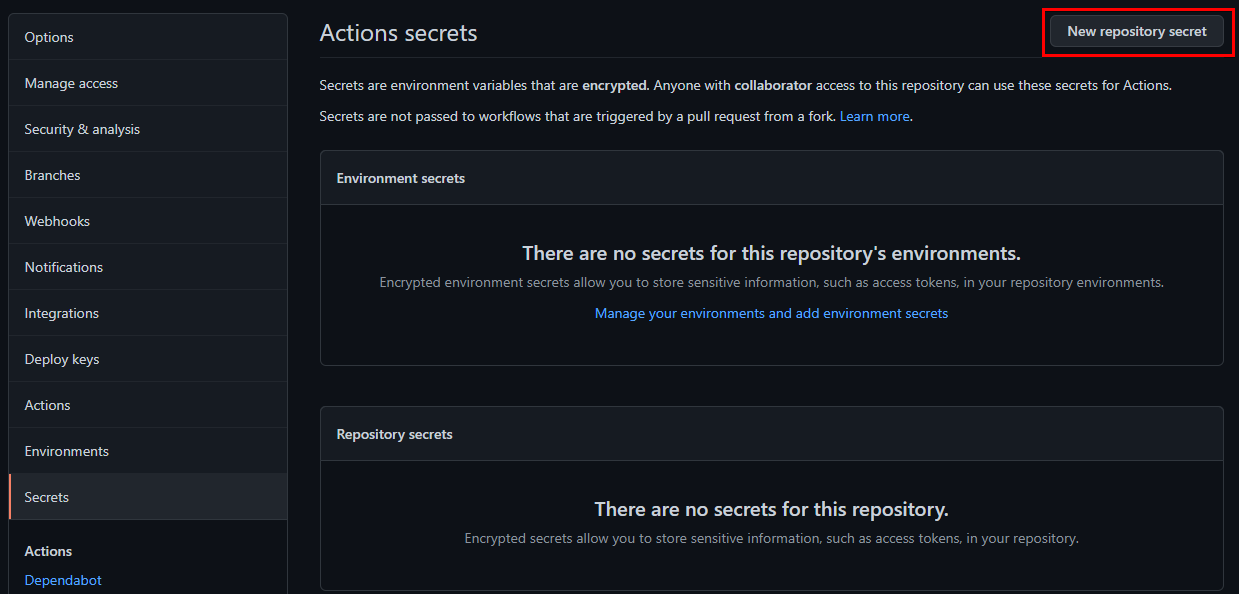
6. Теперь заполните поля Имя и Значение секрета, затем нажмите «Добавить секрет», чтобы сохранить его. Страница перенаправится на страницу секретов GitHub, где вы увидите все ваши секреты. Чтобы добавить еще секреты, нажмите кнопку Новый секрет репозитория, как вы делали ранее.
Убедитесь, что вы сохраняете секреты для заданных переменных с точно таким же именем, какое вы будете использовать при ссылке на эти переменные, а именно HOST, USERNAME, PASSWORD и PORT.
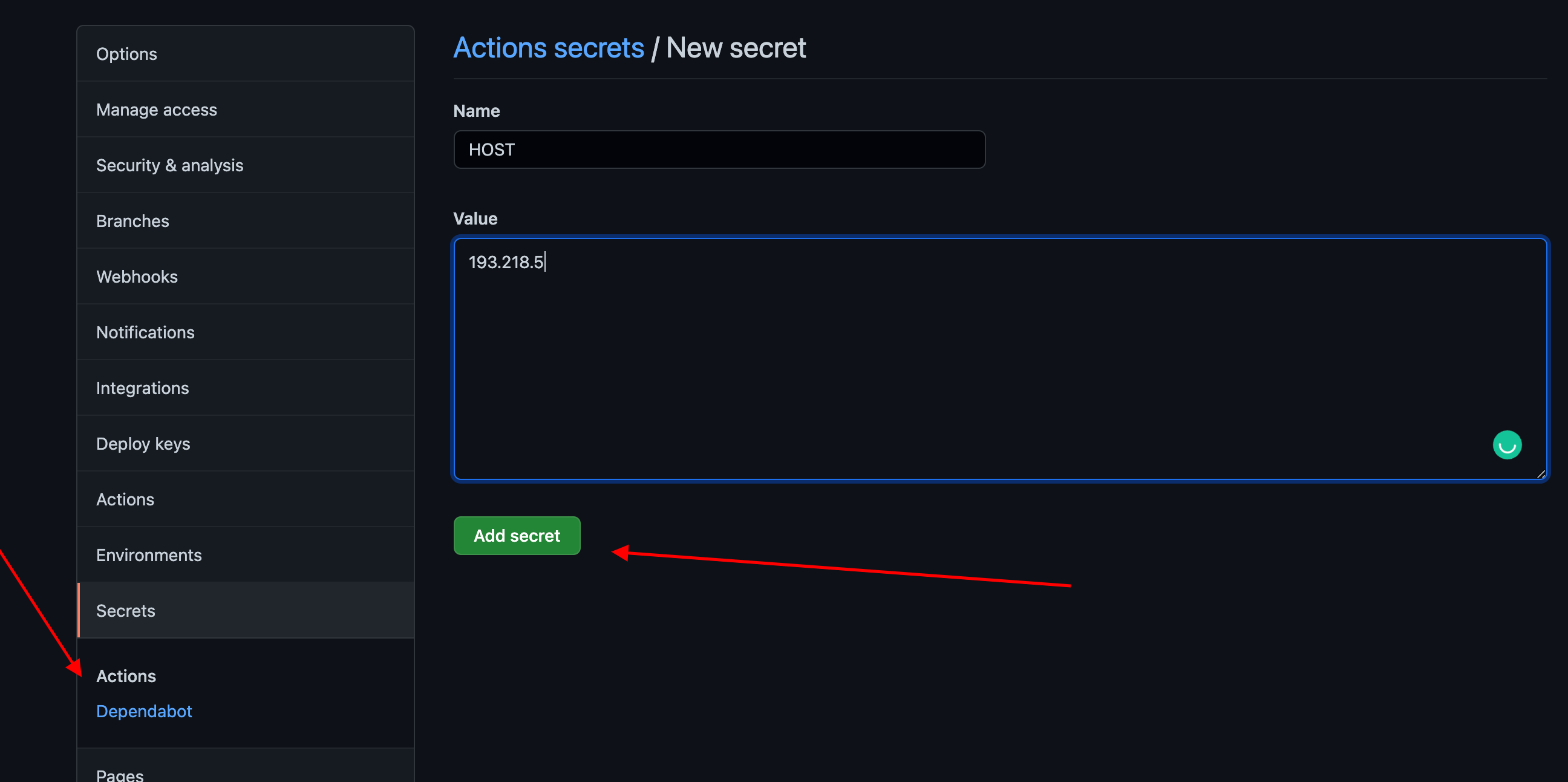
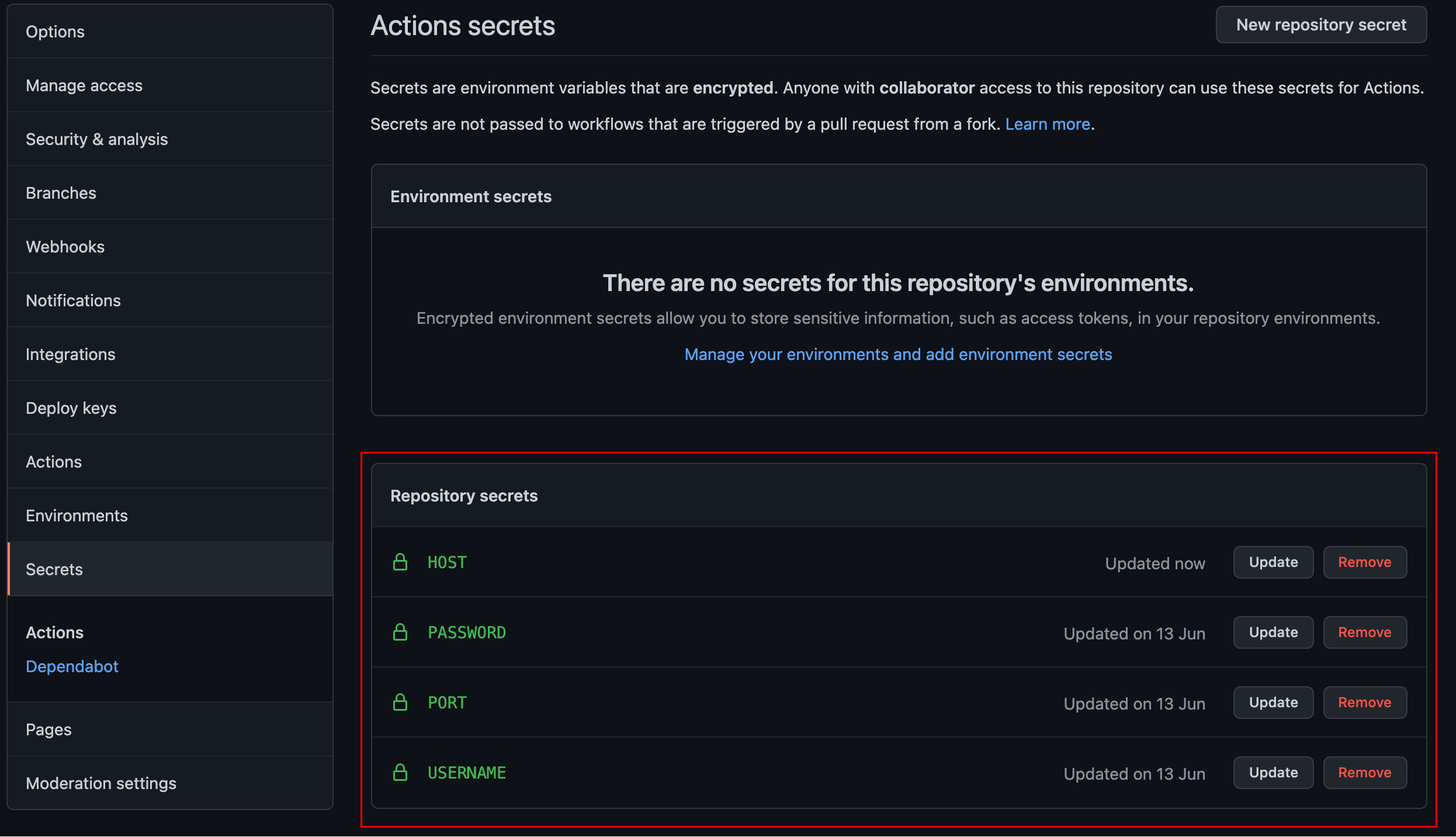
7. Наконец, откройте файл рабочего процесса ~/Hubot/.github/workflows/deploy.yml в вашем редакторе кода и скопируйте/вставьте следующий код. Код ниже представляет собой рабочий процесс, который будет выполняться всякий раз, когда вы запускаете рабочий процесс через Slack позже.
При вызове рабочего процесса произойдут несколько действий:
- GitHub Действия будут анализировать файл рабочего процесса ниже для SSH-подключения к целевому
хосту, определенному в секретеHOST, сИМЕНЕМ ПОЛЬЗОВАТЕЛЯиПАРОЛЕМ, определенными как секреты. - Затем рабочий процесс загрузит содержимое репозитория GitHub для определенной ветки (
$branchName), запустивgit pull origin$branchName. Убедитесь, что имя ветки содержит код, который вы хотели бы развернуть. - Вы будете использовать Пакет рабочего процесса из Маркетплейса GitHub под названием ssh-remote-commands. Этот пакет имеет удобную оболочку для обхода, где вам нужно будет указать только хост, имя пользователя, пароль, порт и команду для запуска на производстве.
Убедитесь, что на вашем сервере установлен git с необходимыми учетными данными для входа для вытягивания кода из репозитория GitHub
Выполнение рабочего процесса вручную
Теперь вы создали рабочий процесс GitHub Actions для вызова через Slack. Но на данный момент ваш код находится только на вашем локальном компьютере. Чтобы запустить рабочий процесс, вам нужно будет загрузить код на GitHub.
Выполнение серии команд ниже сообщает git, откуда должен загружаться и куда должен загружаться код, в данном примере – из вашего удаленного репозитория GitHub. В команде git remote add origin ниже замените yourusername и yourrepository на свое имя пользователя и репозиторий GitHub
Давайте сначала проверим, работает ли ваш код. Вызовите свой код вручную с помощью популярной утилиты curl.
Выполните команду ниже, чтобы выполнить POST-запрос к вашему репозиторию GitHub по адресу https://github.com/username/repository/dispatches, чтобы сообщить GitHub о запуске файла рабочего процесса deploy.yml, который вы создали ранее. Замените username на ваше актуальное имя пользователя GitHub и repository на ваш репозиторий GitHub.
Замените $github_personal_token в приведенном ниже коде на ваш персональный токен.
Создайте Slack Bot с Hubot
Поскольку вам удалось вручную запустить рабочий процесс GitHub Action, это хороший старт. Теперь давайте попробуем автоматизировать те же самые шаги через Slack Bot. Вы создадите Slack Bot, который слушает вашу команду и запускает GitHub Action с аргументами.
У вас есть два варианта создания Slack Bot: либо с нуля, либо с использованием предварительно созданного пакета Hubot для рабочих пространств Slack. В этом учебнике вы будете использовать предварительно созданный пакет Bot под названием Hubot. Hubot – это инструмент автоматизации с открытым исходным кодом, который интегрируется с чат-сервисами, такими как Slack, Discord, Gitter, TeamSpeak и др.
Пересоздание пользовательского бота без использования приложения, например, Hubot, занимает много времени. Почему? Потому что вы обрабатываете все процессы настройки, прослушивание вебхуков и размещение бота. Так что в этом учебнике вы будете использовать приложение Hubot Slack для упрощения всех этих процессов.
Установка Hubot с помощью Npm
Поскольку вы используете Hubot для создания Slack Bot, давайте сначала скачаем и установим Hubot на вашем локальном компьютере. Hubot будет соединителем, который связывает Slack и действия GitHub.
1. В вашем терминале перейдите (cd) в каталог вашего проекта (~/Hubot).
2. Установите пакеты yo и generator-hubot глобально (-g) на вашем локальном компьютере с помощью команды npm install ниже. Пакет yo помогает устанавливать новые проекты, генерируя их на любом языке (Web, Java, Python, C# и т.д.). Пакет generator-hubot использует пакет yo для установки всех зависимостей вместе с начальными настройками.
После установки вы можете запустить команду yo откуда угодно, так как она была установлена глобально.
3. Теперь создайте базовый шаблон Hubot с помощью следующей команды. Шаблон – это раздел кода, включенный во многие места. Без шаблона вам всегда придется писать код с нуля.
Команда ниже создает базовый шаблон Hubot в вашем каталоге проекта. Шаблон Hubot связывает Slack (--adapter=slack), чтобы бот мог прослушивать и отвечать на сообщения внутри канала Slack. yo hubot --adapter=slack
Добавление Hubot в ваше рабочее пространство Slack
Теперь, когда Hubot установлен на вашем локальном компьютере, вам нужно настроить Hubot для взаимодействия со Slack.
Давайте установим Hubot в вашем рабочем пространстве Slack.
1. Откройте веб-браузер и перейдите в настройки администратора Slack по URL-адресу, например, https://workspacename.slack.com/admin/settings. Замените workspacename на фактическое имя вашего рабочего пространства Slack.
Нажмите на Настроить приложения о в левой панели, как показано ниже, чтобы вы могли искать Hubot в маркетплейсе. У Slack есть маркетплейс, где вы можете найти готовые приложения.
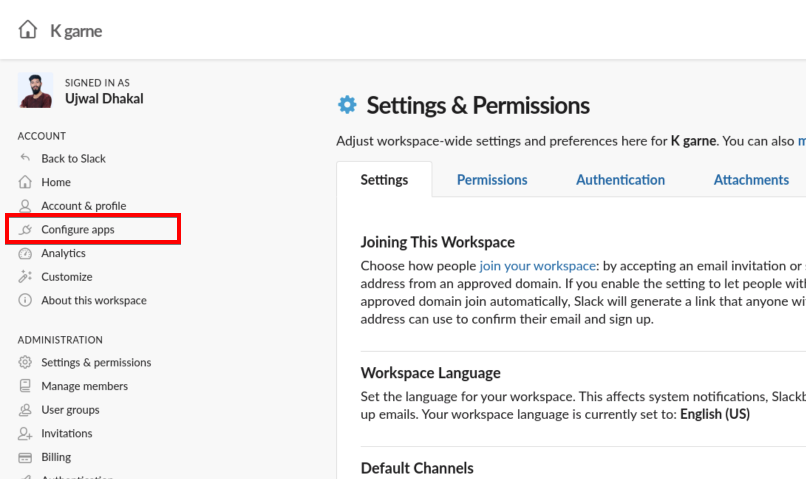
2. Нажмите на строку поиска, затем введите hubot, чтобы найти Hubot в маркетплейсе и выберите Hubot.
Теперь нажмите кнопку Добавить в Slack, как показано ниже, чтобы добавить Hubot в ваше рабочее пространство Slack.
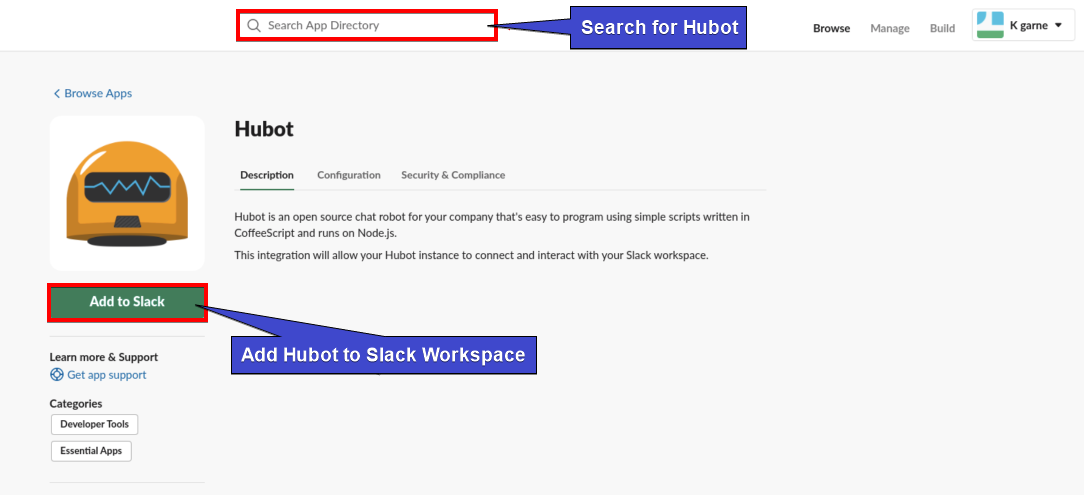
3. Наконец, заполните некоторую общую информацию о вашем боте, такую как имя (deployerhubot) и значок. Обратите внимание на API-токен, поскольку вы будете использовать его позже в Hubot Deployer, чтобы активировать бота из вашего проекта Hubot, который вы создали ранее.
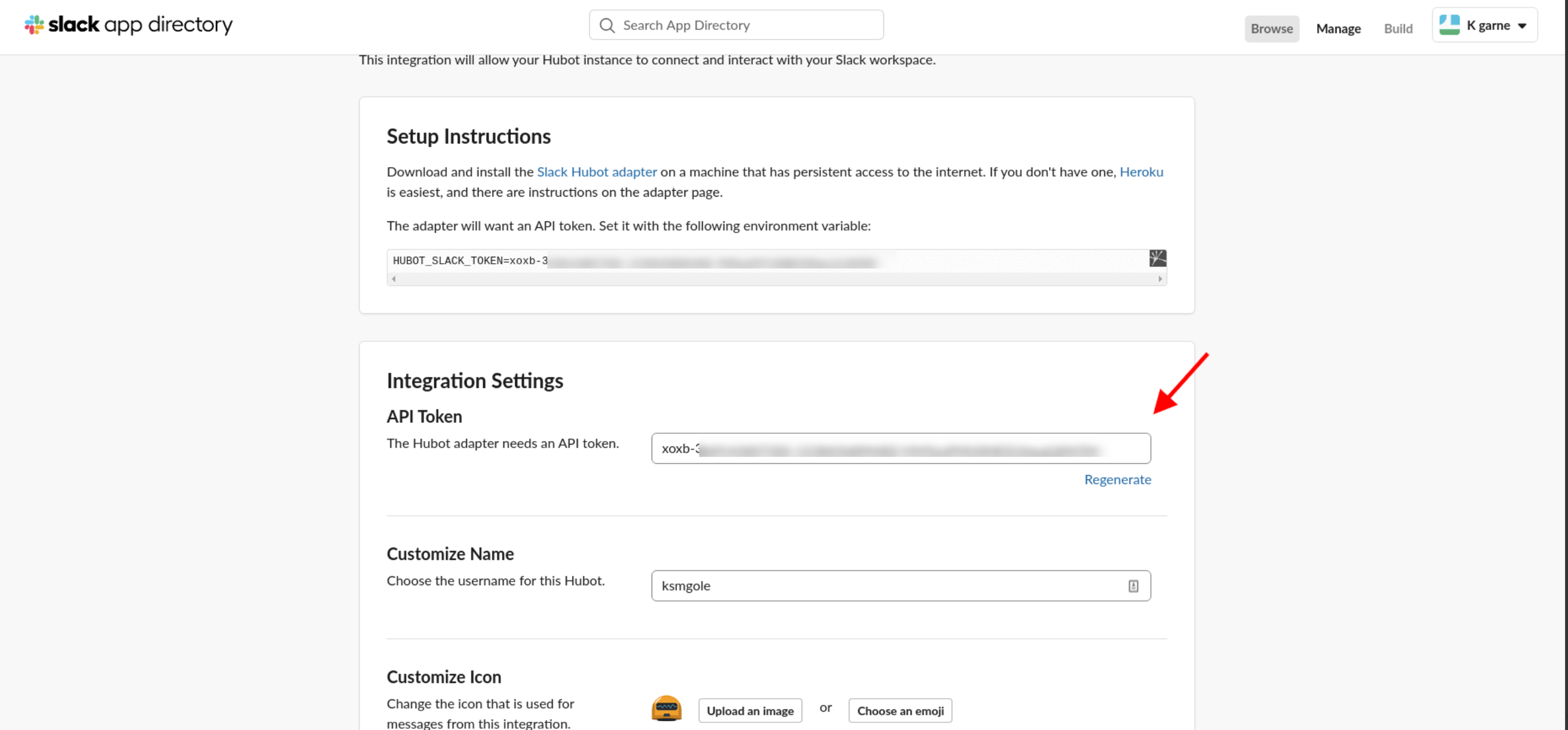
Тестирование интеграции рабочего процесса GitHub Actions с Slack
Теперь у вас установлен Hubot в вашем рабочем пространстве Slack, так что давайте протестируем бота, прослушивая и отправляя сообщения в канал. Но сначала вам нужно активировать бота.
1. Выполните команду ниже в корневом каталоге проекта, чтобы активировать бота для Slack (--adapter slack) из вашего репозитория Hubot (./bin/hubot). Обязательно замените $token на API-токен, который вы ранее отметили
2. Выполните следующую команду, чтобы пригласить (/invite) бота (botusername) в ваш канал Slack. Замените botusername на имя бота, которое вы зарегистрировали на третьем шаге раздела «Добавление Hubot в ваше рабочее пространство Slack».
Теперь упомяните бота с текстом в Slack, например, @deployerhubot ping, чтобы проверить, работает ли интеграция. Если бот отвечает PONG, как показано ниже, значит, все настроено правильно.
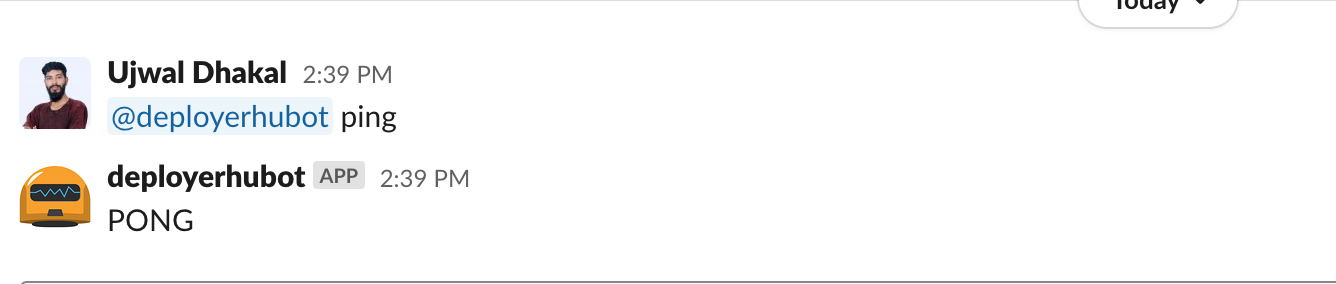
Если бот не отвечает, перейдите в ваш репозиторий GitHub в веб-браузере и нажмите на вкладку Действия. Вы можете определить, какой рабочий процесс завершился неудачно, так как у него есть круглый красный значок с галочкой. Щелкните по неудавшемуся рабочему процессу, чтобы узнать, что вызвало сбой, и исправьте это.
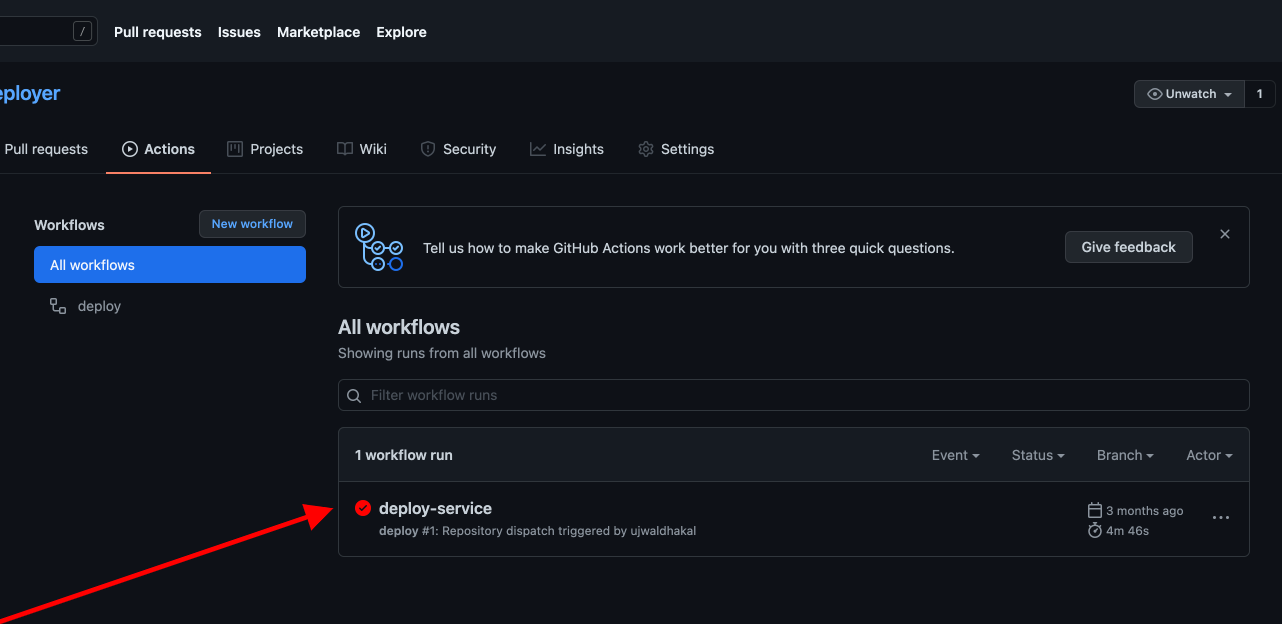
Ниже вы можете видеть, что сбой произошел при выполнении удаленных ssh-команд с использованием пароля в executing remote ssh commands using password. После устранения этой проблемы вернитесь на шаг 3 и проверьте, отвечает ли бот PONG.
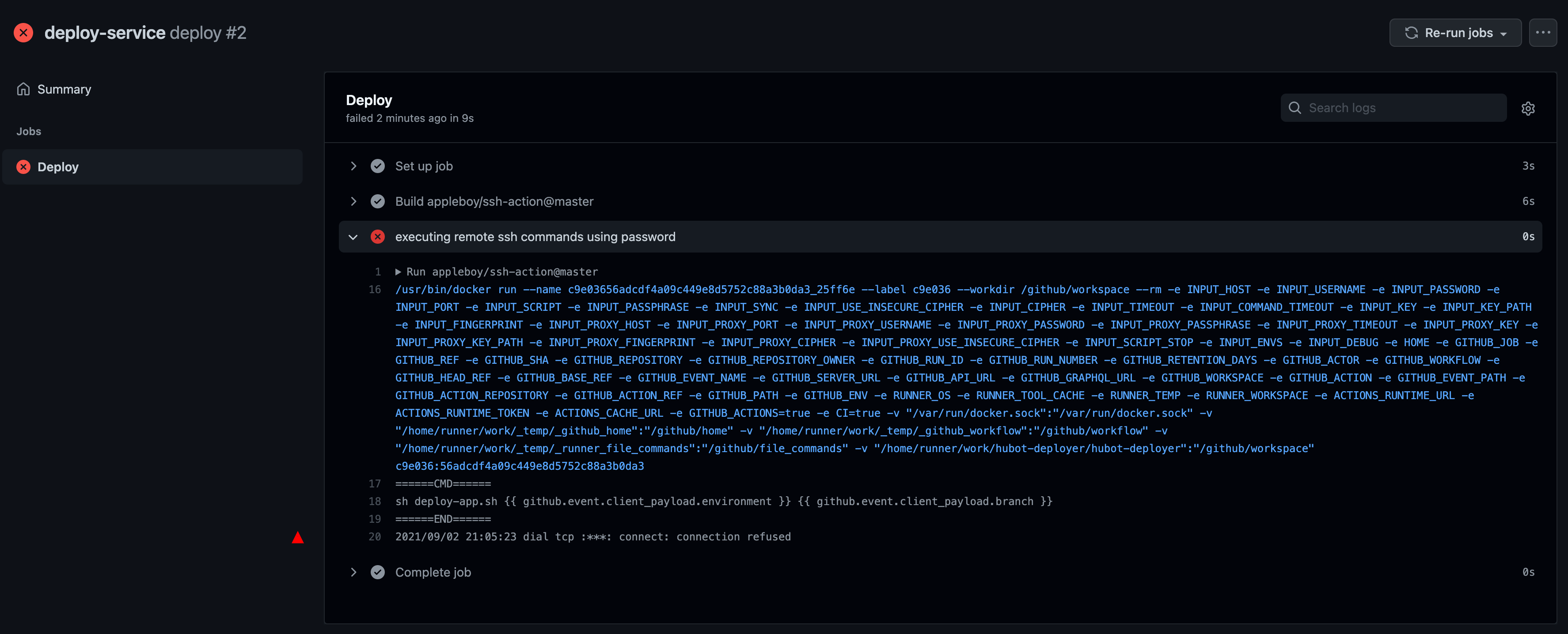
Запуск рабочего процесса GitHub Actions из Slack
Теперь, когда вы активировали своего Slack бота, пришло время запустить рабочий процесс GitHub Actions из Slack!
Вам нужна гибкость для развертывания заданной ветки на заданный сервер, например, для выгрузки кода из заданной ветки. Вы научите бота автоматически реагировать, когда кто-то вводит ***@*bot deploy API feature-x to production в канале Slack. Вы можете проверить имя среды, в которой позже люди могут развертывать только определенные среды и ветки.
Чтобы автоматизировать ответы бота:
1. Создайте каталог с именем ~/Hubot/scripts. Каталог ~/Hubot/scripts – это место, где вы сохраните сценарий, который вызывает ваш рабочий процесс GitHub.
2. В вашем редакторе кода создайте файл с именем bot.js внутри каталога ~/Hubot/scripts. Теперь скопируйте приведенный ниже код и вставьте его в файл bot.js.
Приведенный ниже код позволяет боту прослушивать сообщения в чате в канале Slack, а затем запускать рабочий процесс для отправки ответа в канал Slack.
3. Наконец, отправьте сообщение @botusername deploy api staging to dev в Slack, и вы увидите аналогичный ответ, как показано ниже.
Файлы рабочего процесса могут быть запущены на различных событиях GitHub, таких как отправка кода в определенную ветку, создание тегов, создание запросов на вытягивание, запрос определенных URL-адресов и многое другое.

Заключение
В течение этого учебника вы узнали о рабочем процессе GitHub, начиная с ручного запуска ответов в Slack с помощью кодов и заканчивая созданием чат-бота. Вы также узнали, что наличие чат-бота в Slack позволяет автоматизировать задачи, вызывая рабочий процесс действий GitHub.
Вы возьмете этот новый опыт на новый уровень, возможно, добавив Бота-напоминалку или создание интерактивных сообщений?













